剪贴板工具(Clipboard History)是一款记录你复制文字的小工具,轻巧简单,非常实用,小编是从某论坛上面淘来的。这款软件是因为作者常常复制很多文本,想复制之前的或是想看复制什么的都忘记了。便开发此软件。小编看到这里不得不佩服,大神就是大神,我等屌丝只能膜拜了。小编下载剪贴板工具(Clipboard History)下来体验了一番,感觉还不错,感兴趣的朋友可以下载尝试一番。
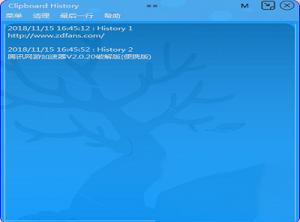
1.在剪贴板工具(Clipboard History)中当你复制文本时自动记录所复制的文本。
2.复制文本默认记录时间,你也可以取消记录时间。
3.主题:默认蓝海(蓝色),有多种主题可以选择。
4.收藏文本:当遇到想要收藏的文本时,Ctrl + C + C 便收藏文本,收藏的文本可在收藏文本中找到。
5.默认在星期日自动清理记录,可以关闭,可以手动立即清理。
6.M/N 模式,点击M迷你模式,点击N恢复原本的大小。
操作:
1.Ctrl + Z 唤出软件,你可以在菜单》热键》中更改。共有三种热键可选。
2.Ctrl + C + C收藏文本,也就是复制两次(需要快速),有一秒冷却时间。
3.双击左上方的软件名称会顶置软件。
4.移动软件请按住"=="来移动。
已知Bug:
1.在Chrome中复制链接地址框中的链接会收藏。(本人只用Chrome)
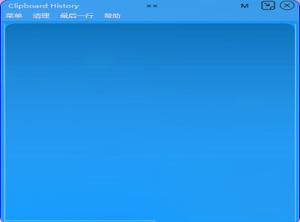
主题:“灰暗”
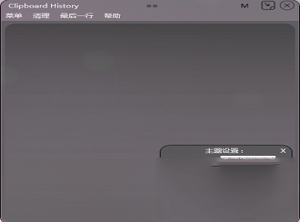
主题:“黄蜂”
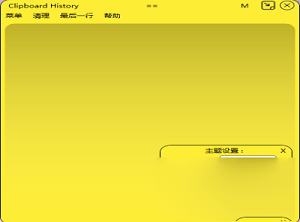
主题:“白布”
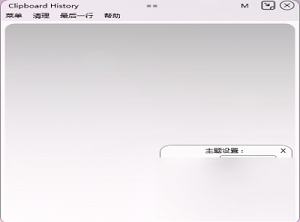
软件说明:

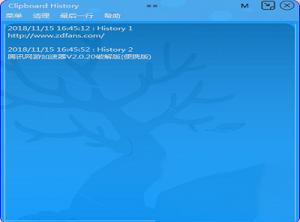
软件说明
功能:1.在剪贴板工具(Clipboard History)中当你复制文本时自动记录所复制的文本。
2.复制文本默认记录时间,你也可以取消记录时间。
3.主题:默认蓝海(蓝色),有多种主题可以选择。
4.收藏文本:当遇到想要收藏的文本时,Ctrl + C + C 便收藏文本,收藏的文本可在收藏文本中找到。
5.默认在星期日自动清理记录,可以关闭,可以手动立即清理。
6.M/N 模式,点击M迷你模式,点击N恢复原本的大小。
操作:
1.Ctrl + Z 唤出软件,你可以在菜单》热键》中更改。共有三种热键可选。
2.Ctrl + C + C收藏文本,也就是复制两次(需要快速),有一秒冷却时间。
3.双击左上方的软件名称会顶置软件。
4.移动软件请按住"=="来移动。
已知Bug:
1.在Chrome中复制链接地址框中的链接会收藏。(本人只用Chrome)
软件截图
默认主题(”蓝海“)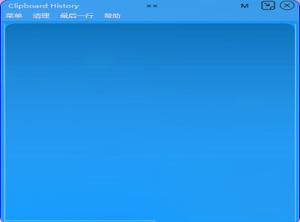
主题:“灰暗”
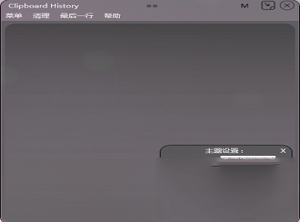
主题:“黄蜂”
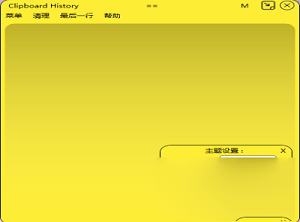
主题:“白布”
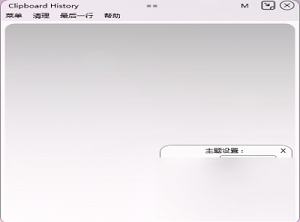
软件说明:

∨ 展开
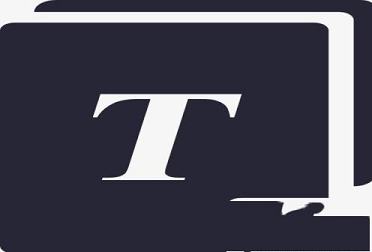
 DataProcess_vb.dll
DataProcess_vb.dll
 Disk Savvy(磁盘空间分析软件)v10.3.16中文破解版
Disk Savvy(磁盘空间分析软件)v10.3.16中文破解版
 银翼杀手升级补丁 V1.2.1075 免费版
银翼杀手升级补丁 V1.2.1075 免费版
 包租婆广告位租赁管理软件 V11.2.3.2 官方最新版
包租婆广告位租赁管理软件 V11.2.3.2 官方最新版
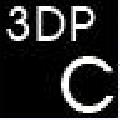 3DP Chip Lite(驱动检测更新工具)v20.11中文版
3DP Chip Lite(驱动检测更新工具)v20.11中文版
 DM8261检测工具(DM8261 QCTool)v1.0.0.3绿色版
DM8261检测工具(DM8261 QCTool)v1.0.0.3绿色版
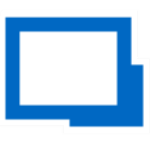 Remote Desktop Manager 2021v2021.1.20中文破解版
Remote Desktop Manager 2021v2021.1.20中文破解版
 Navicat Premium 16破解版 v16.0.7(附安装教程)
Navicat Premium 16破解版 v16.0.7(附安装教程)
 比亚迪官方dilink4.0升级包 最新免费版
比亚迪官方dilink4.0升级包 最新免费版
 比亚迪车机系统升级包 V4.0 免费版
比亚迪车机系统升级包 V4.0 免费版
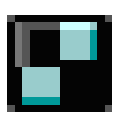 福昕PDF编辑器12破解补丁 V12.0.0.12394 绿色免费版
福昕PDF编辑器12破解补丁 V12.0.0.12394 绿色免费版
 营业执照生成器破解版V8.0
营业执照生成器破解版V8.0
 Alternative A2dp Driver(PC支持LDAC协议) V1.0.5.1 最新免费版
Alternative A2dp Driver(PC支持LDAC协议) V1.0.5.1 最新免费版
 Eplan p8 2023破解文件 V2023 绿色免费版
Eplan p8 2023破解文件 V2023 绿色免费版
 天猫精灵刷机破解软件 V2023 免费版
天猫精灵刷机破解软件 V2023 免费版
 Studio One6机架效果插件 V6.0.2 最新免费版
Studio One6机架效果插件 V6.0.2 最新免费版